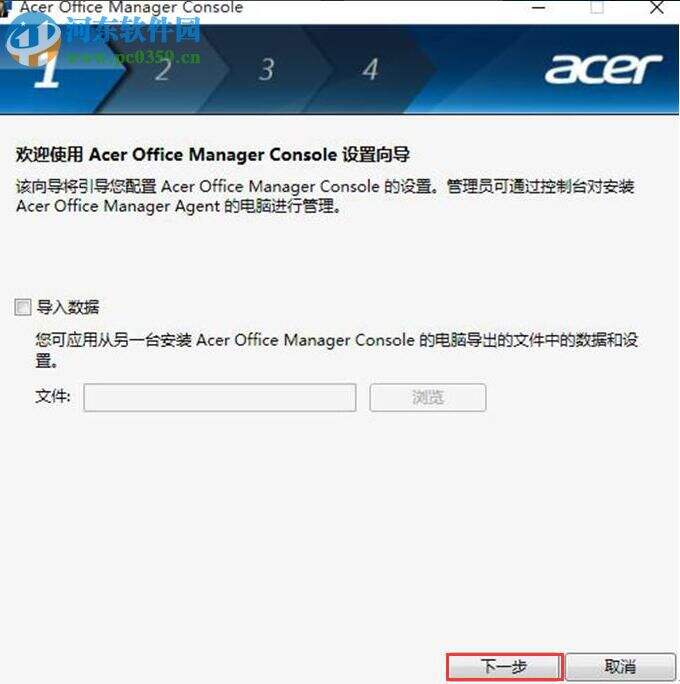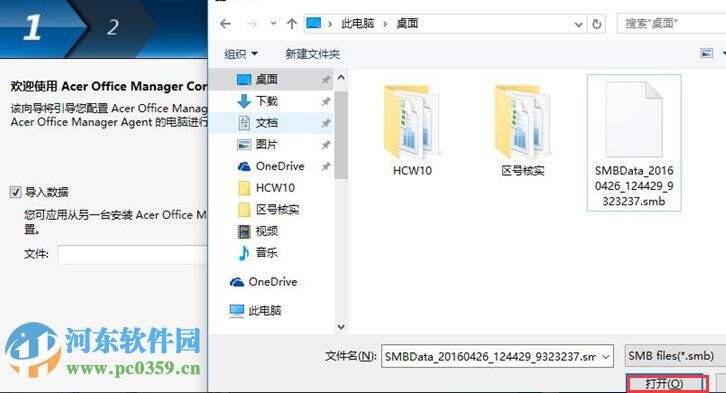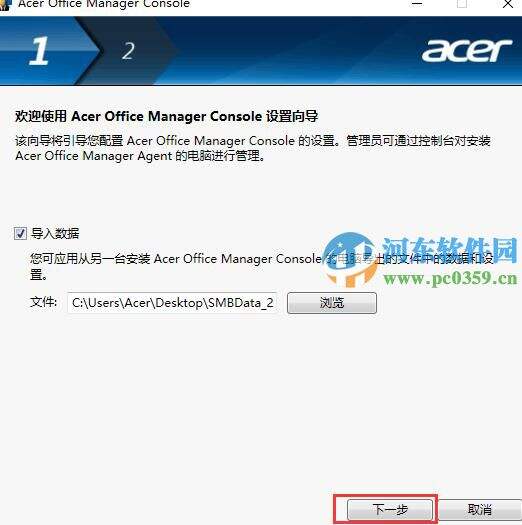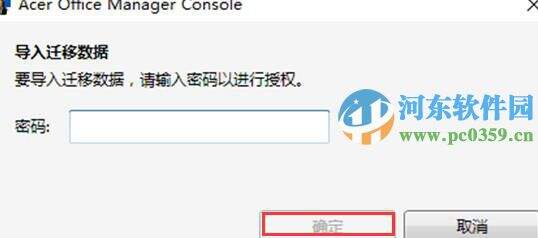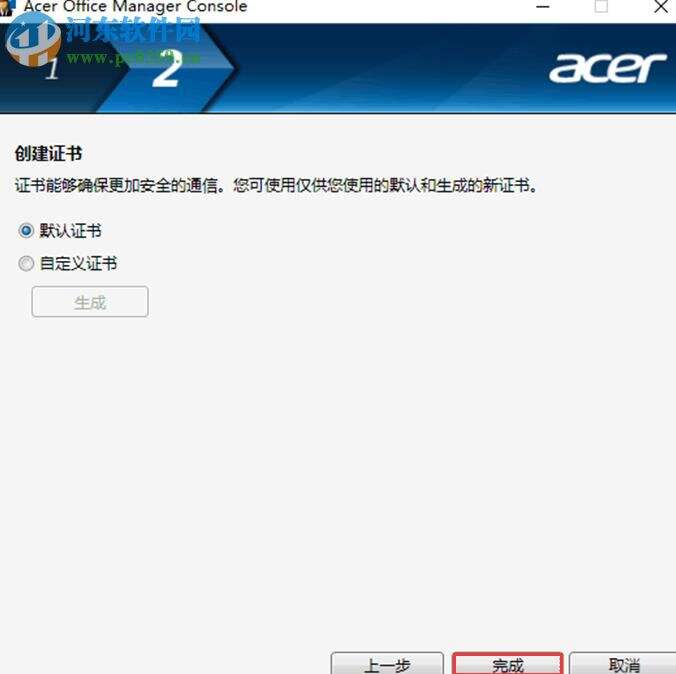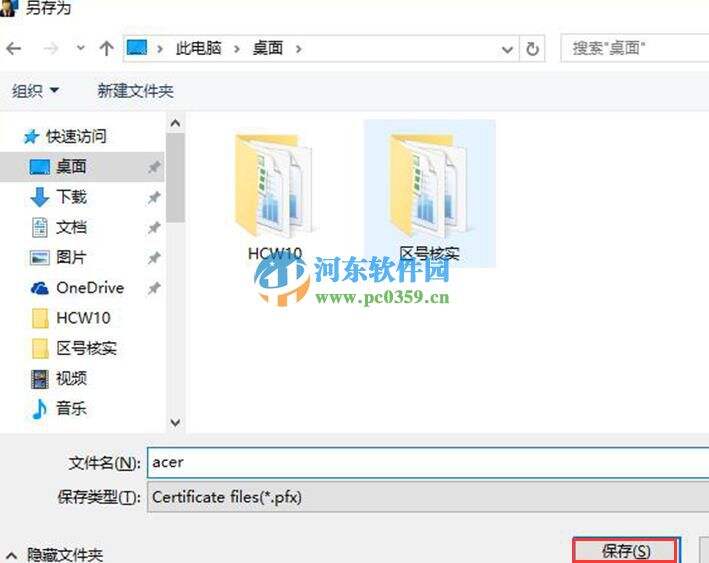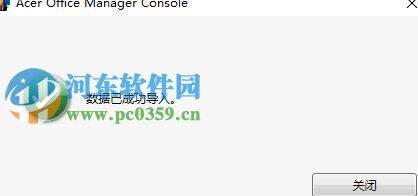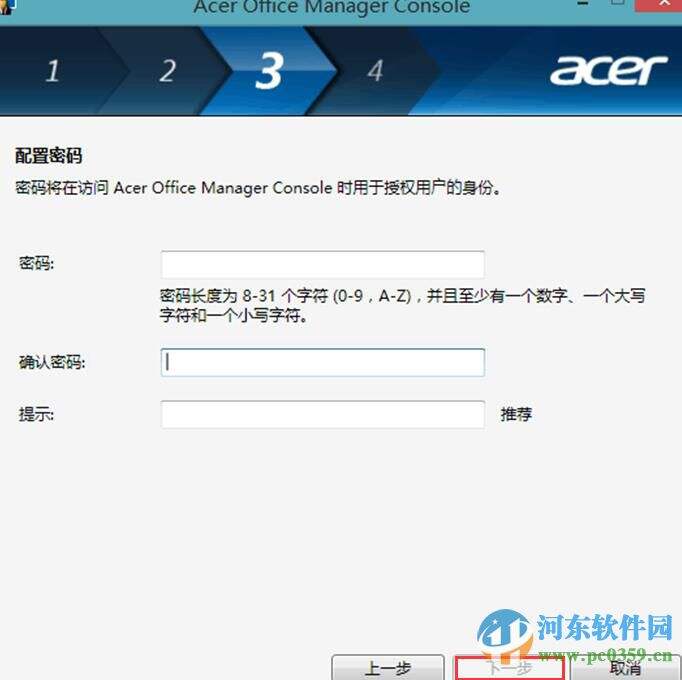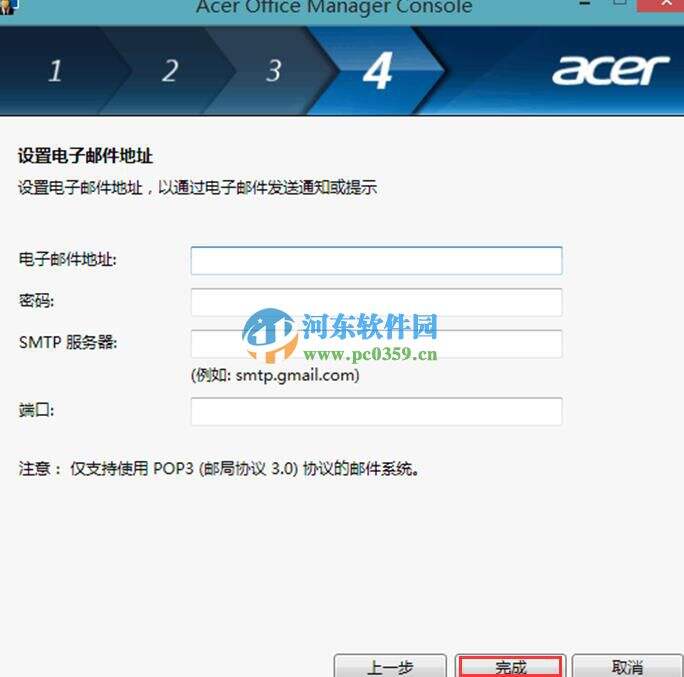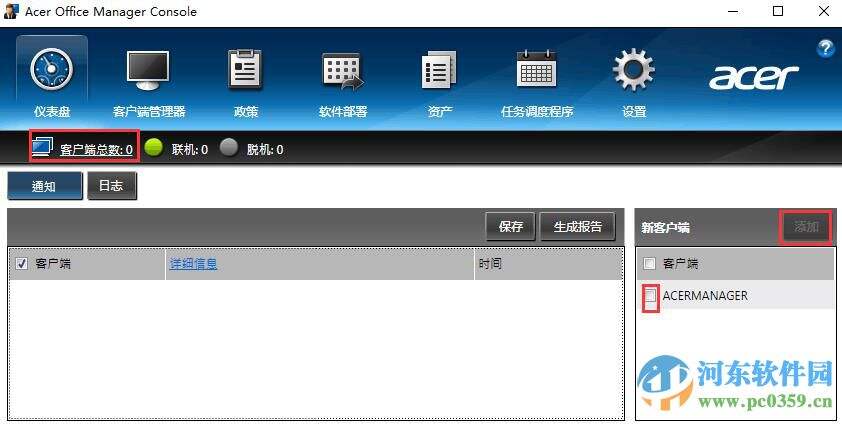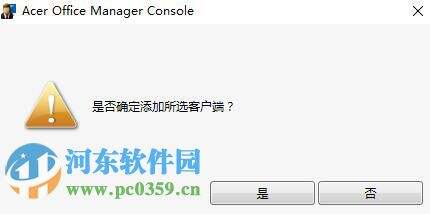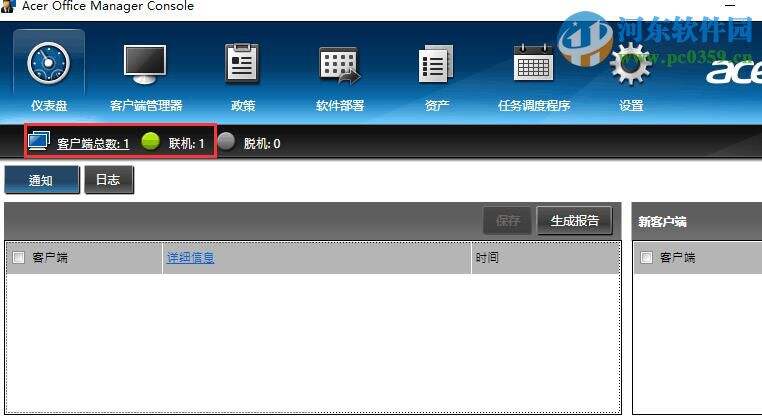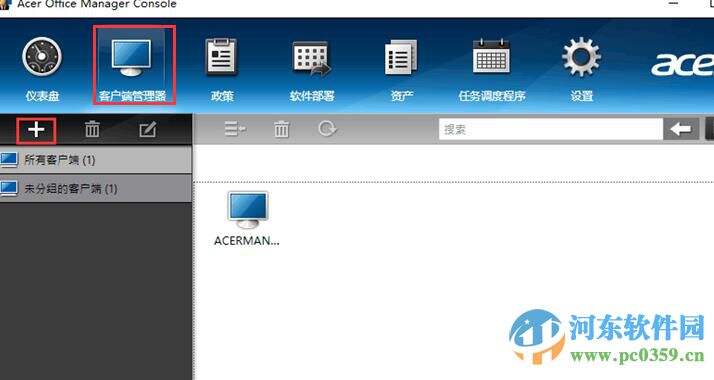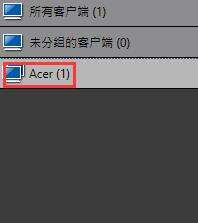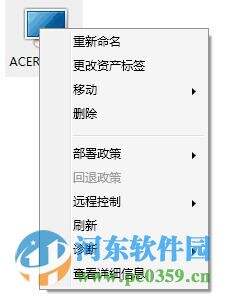Acer Office Manager使用方法教程
办公教程导读
收集整理了【Acer Office Manager使用方法教程】办公软件教程,小编现在分享给大家,供广大互联网技能从业者学习和参考。文章包含1697字,纯文字阅读大概需要3分钟。
办公教程内容图文
首次打开软件会进入设置向导界面,第一页"导入数据"功能可以直接引用其他机器的设置文件,如果没有,直接点击"下一步"即可。
导入数据功能介绍:勾选后,点击"浏览"选择其他电脑中导出的设置文件,点击"打开"。
点击"下一步"。
输入密码后点击"确定"即可。
注:此密码为原机器设置软件时的密码,并非添加新密码。
选择证书类型,默认证书直接点击完成即可,自定义证书需再点击生成。
自定义证书可自行选择保存位置:
保存后证书图标:
完成后会有如下提示,出现此提示就表明已经设置完成。
非导入数据方式设置界面,自行输入密码后,点击"下一步"。
输入相应信息后点击"完成"即可。
设置完成后,软件主界面如下图,此界面能看到上方主要功能模块,和客户端总数(新客户端中是可联机机器,并非可控制)。添加控制机器,需要在新客户端中打勾后,点击"添加"。
点击后出现如下提示:
受控制客户端会有如下提示点击"确定"。
点击确定后即可联机成功,客户端机也能看到软件中的提示:
客户端管理器中可以看到联机机器数量,点击29可以添加新的分组:
输入名字,选择需要加入该分组对客户端后点击"确定"即可:
创建成功后,在该界面即可看到新加入的分组:
客户端管理界面也可以对机器进行一些相应的操作:
注:更改资产标签时,会出现以下提示:
更改成功后会有如下提示:
移动功能,可以更换受控制客户端机所在的分组:
远程控制可以直接快捷控制受控制客户端机关机休眠等操作:
诊断中可以对硬盘和内存进行测试:
以硬盘完整测试为例,点击完整测试后受控制端会有以下提示:
重启后会出现硬盘检测界面:
等到百分之百后表示检测完成。(该过程时间较长)
查看详细信息可以看到该机器的软硬件和更新程序:
政策界面,点击左边
或者中间"添加政策"可以进行添加政策的操作。
输入政策名字后,选择需要更改的设置项,点击"保存"即可。
常规功能中,可以对墙纸,屏幕保护程序,网页主页和媒体播放功能进行控制。
安全中,可以对受信任的网站,账户密码等进行锁定和禁用等控制。
电源选项中可以对电源规则进行设置。
Bios中可以对bios密码和引导方式进行快速更改,无需进去bios中更改。
设备界面可以对USB,蓝牙,有线网,无线进行控制,比如点选USB后,选择禁用。对受控制客户端使用此政策,受控制客户端插入U盘后无法识别。
注:bios和设备选项第一次设置时需要输入密码,如下图:
设置好政策后,点击"保存"即可。
完成后可以在客户端管理器界面对其他客户端应用此政策。
软件部署,此功能可以快捷将软件批量安装到受控制客户端机。点击左边
或者添加软件程序包进行设置。
以QQ为例,勾选好所需选项后,点击"保存"即可。
完成后,结果为下图:
资产界面可以看到所有受控制客户端机的软硬件和更新程序,选择机器名称后,点击右下角"导出结果"可以把当前机器情况保存到一份表格中到本地。
此功能同样可以在客户端管理界面进行使用。
任务调度程序可以快捷设置计划任务,并批量让受控制客户端机执行。点击左边
添加计划任务。
输入完所需信息后点击"添加"。
选择需要执行的客户端组或者单个客户端。点击"确定"。
点击"保存"。
出现以下提示,点击"是"。
完成后如下所示,勾选后启用。
设置界面,管理设置可以对,软件密码和邮件地址等进行更改编辑。
首选项设置可以对在机器处于不同状态下的软件的运行状况进行设置。
通知设置可以更改仪表盘的显示状态进行设置。
数据迁移导出的文件,用于设置向导时的导入数据。
证书:需要保证客户端机和受控制客户端机证书信息一致,不然无法联机。需要导入同一证书。证书可以由客户端机生成。
以上即为该软件的初期设置及基本功能的介绍。
办公教程总结
以上是为您收集整理的【Acer Office Manager使用方法教程】办公软件教程的全部内容,希望文章能够帮你了解办公软件教程Acer Office Manager使用方法教程。
如果觉得办公软件教程内容还不错,欢迎将网站推荐给好友。